上个小结中介绍了如何使用RecyclerView显示不同的数据展示样式(瀑布流也是可以显示的,从GridView改就好)
本节来为RecyclerView的item添加监听事件。
RecyclerView本身没有为item设置监听事件,想要使用onclick或者onLongclick事件需要自己定义(这是最坑爹的),然后暴露方法供调用
实现RecyclerView 的item 的监听事件需要以下几步:
(鸿洋大神表示实现该方法有很多)我这里就使用大神在讲解中所用的方法:
1、在Adapter方法中添加监听接口onItemClickListener和onItemLongClickListener;
2、暴露接口的set方法;
3、在onBindviewHolder方法中编写onItemClickListener和onItemLongClickListener的监听
4、调用该方法
实现效果:
点击

长按

在Adapter方法中添加监听接口onItemClickListener和onItemLongClickListener

public interface OnItemClieckLinster{
void onItemClickListener(View view , int pos);
void onItemLongClickListener(View view , int pos);
}

暴露方法
private OnItemClieckLinster onItemClieckLinster;
public void setOnItemClieckLinster(OnItemClieckLinster listener){
this.onItemClieckLinster = listener;
}实现监听 修改onBindViewHolder方法

//绑定ViewHolder
@Override
public void onBindViewHolder(final MyViewHolder holder, final int position) {
//为textview 赋值
holder.tv.setText(mDatas.get(position));
if(onItemClieckLinster != null){
//onitemclicklistener
holder.itemView.setOnClickListener(new View.OnClickListener() {
@Override
public void onClick(View view) {
onItemClieckLinster.onItemClickListener(holder.itemView , position);
}
});
//onitemlongclicklistener
holder.itemView.setOnLongClickListener(new View.OnLongClickListener() {
@Override
public boolean onLongClick(View view) {
onItemClieckLinster.onItemLongClickListener(holder.itemView , position);
return false;
}
});
}
}
调用监听
myAdapter.setOnItemClieckLinster(new MyAdapter.OnItemClieckLinster() {
@Override
public void onItemClickListener(View view, int pos) {
Toast.makeText(MainActivity.this, "click" + pos , Toast.LENGTH_SHORT).show();
}
@Override
public void onItemLongClickListener(View view, int pos) {
Toast.makeText(MainActivity.this, "long click" + pos , Toast.LENGTH_SHORT).show();
}
});
做完上面的操作就能实现图片上的效果啦~
不过有没有发现item没有点击动画?这怎么行呢!下节我们九尾item添加点击动画吧!
前面我们已经实现了RecyclerView的大部分功能了,但是有个很明显的缺陷-------没有点击效果!这就坑爹了
ListView自带点击效果好嘛!连这个都要自己定义。。。。
话不多说,下面就来为RecyclerView添加点击效果吧!跟我们为普通button定义点击效果一样我们要实现以下几个步骤:
1、在value目录下新建colors.xml文件并配置item的press和normal状态下的颜色
2、在drawable下创建 xxx_selector.xml方法,将item两个状态的颜色配置进去
3、在 xxx_item.xml的item布局文件中修改item的background设置成drawable下的xxx.selector
很简单是吧!有人会想不通为啥不在selector里面直接写颜色码,这样不是很方便么?其实试过的人都知道,selector内的item不能直接
写颜色码的。好了,闲言少叙,开始吧!
第一步:在value目录下新建colors.xml文件并配置item的press和normal状态下的颜色
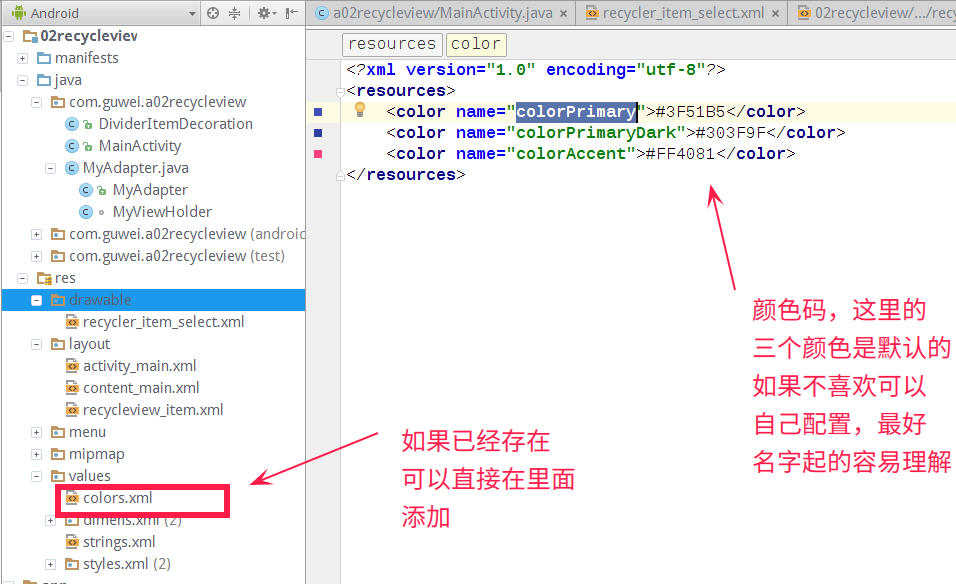
colors.xml

<?xml version="1.0" encoding="utf-8"?>
<resources>
<color name="colorPrimary">#3F51B5</color>
<color name="colorPrimaryDark">#303F9F</color>
<color name="colorAccent">#FF4081</color>
</resources>
第二步:在drawable下创建 xxx_selector.xml方法,将item两个状态的颜色配置进去
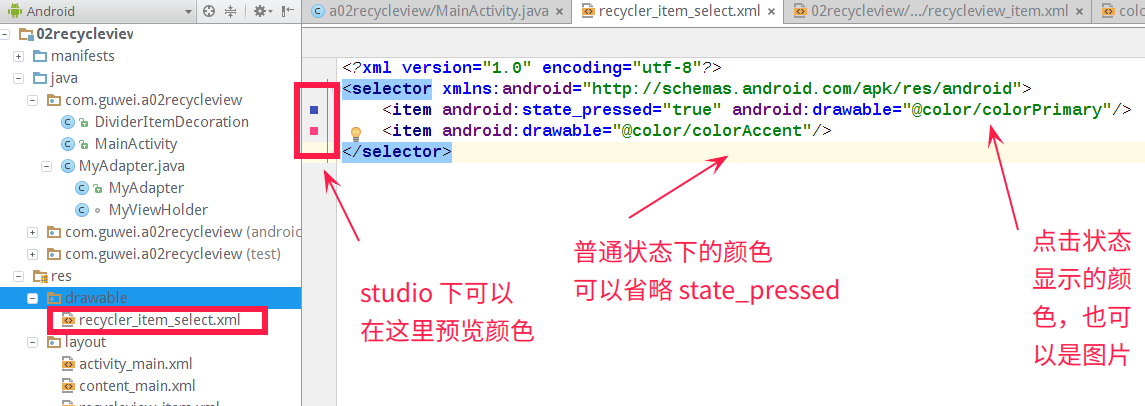
recycler_item_select.xml
<?xml version="1.0" encoding="utf-8"?>
<selector xmlns:android="http://schemas.android.com/apk/res/android">
<item android:state_pressed="true" android:drawable="@color/colorPrimary"/>
<item android:drawable="@color/colorAccent"/>
</selector>
第三步:在 xxx_item.xml的item布局文件中修改item的background设置成drawable下的xxx.selector
(上图的recyclerview拼写有些错误,请见谅)
recyclerview_item.xml

<?xml version="1.0" encoding="utf-8"?>
<LinearLayout xmlns:android="http://schemas.android.com/apk/res/android"
android:layout_width="match_parent"
android:layout_height="70dp"
android:background="@drawable/recycler_item_select"
android:layout_margin="2dp"
android:orientation="vertical">
<TextView
android:id="@+id/recycle_tv"
android:textSize="20dp"
android:gravity="center"
android:layout_width="match_parent"
android:layout_height="match_parent" />
</LinearLayout>
上面工作都搞定以后来看看效果吧!

很简单,是吧!前面说了,这个方法也可以为很多类似点击的控件添加点击效果例如button
到这里RecyclerView的内容大概就这些了,里面还有个添加和删除的方法没有说,不过代码里面已经包含了。小伙伴们
可以自己研究下。这里贴下效果图:
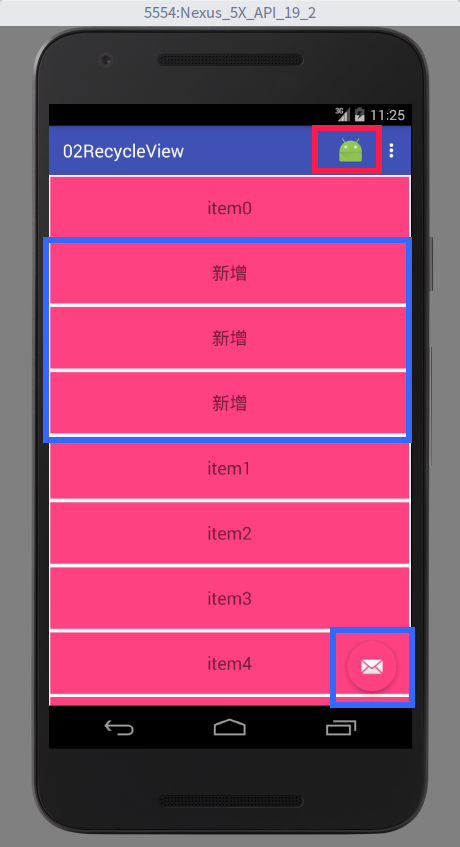
当点击右下角的邮件图标时会在item 1 的位置添加一个新的item
当点击右上角红色框出的图标时会删除一个在item 1 位置的item
图标没有换比较丑,大家见谅。




















 1591
1591











 被折叠的 条评论
为什么被折叠?
被折叠的 条评论
为什么被折叠?








